Voici une astuce pour restreindre les heures d'utilisation d'un pc. Vous avez des enfants à la maison, ou un conjoint envahissant, sur votre ordinateur? Vous aimeriez restreindre leurs temps d'accès au pc? Voici une astuce intéressante, seulement sous Windows XP, qui vous permettra de contrôler les heures d'utilisation.
Au départ il faut que cette personne dispose de sa propre session. Nous allons utiliser la commande Net user.
>> Définissez au départ les heures que vous voulez que votre enfant utilise votre pc. Dans notre exemple nous utiliserons le nom de Sam. Nous voulons que Sam ne puisse ouvrir sa session que du lundi au vendredi de 14:00 à 19:00 et le samedi dimanche de 8:00 à 20:00.
>> A partir du menu Démarrer cliquez sur Programmes, Accessoires puis cliquez sur Invite de commandes.
>> Vous verrez maintenant apparaître cette fenêtre. C'est ici que nous coderons les heures d'ouvertures.

>> Voici maintenant la commande à écrire Net user [nom utilisateur] /time:[jours et heure autorisés] . Remplacer [nom utilisateur] par le nom de la personne, dans notre exemple il s'agira de Sam. Remplacer [jours et heure autorisés] par la plage définis, dans notre exemple c'est du lundi au vendredi de 14:00 à 19:00 et le samedi dimanche de 8:00 à 20:00. Voici ce que vous obtiendrez comme fenêtre.

>>Voici maintenant à quoi ressemble le message de confirmation que vous aurez.

>> Afin de vous aidez, voici un petit tableau des heures possibles et des commandes;
net user Sam /time:Lundi,9h00-20h00;Mardi,9h00-21h00;Jeudi,10h00-18h00 = . Sam peut uniquement ouvrir une session le lundi entre 9h00 et 20h00, le Mardi entre 9h00 et 21h00 et le Jeudi entre 10h00 et 18h00.
net user Sam /time:Lundi-Vendredi,9h00-20h00;Samedi-Dimanche,8h00-23h00 = Sam peut ouvrir une session du Lundi au Vendredi entre 9h00 et 20h00 et le Samedi et le Dimanche entre 8h00 et 23h00.
net user Sam /time:all = Sam peut ouvrir l'ordinateur en tout temps.
>> Donc lorsque votre chérubin, ou votre grand tarla, vas tenter d'ouvrir votre ordinateur, en dehors des heures autorisés, il verra ce message apparaître.

>> Lorsque vous désirez que Sam peut utiliser l'ordinateur en tout temps, vous devez tapez cette ligne de code; net user Sam /time:all, comme ceci.

>>Les restrictions définies par la commande net user, concernent l'ouverture de session. Dans notre exemple, l'utilisateur Sam ne peut pas ouvrir de session après 19h00 en semaine. Mais que se passe t'il si il a déjà ouvert une session auparavant et qu'il reste après 19h00 ? Et bien par défaut, il n'est pas déconnecté et peut rester alors aussi longtemps qu'il le souhaite.
Pour forcer la déconnexion des utilisateurs dès qu'ils sortent de leur plage horaire autorisée, vous devez disposer de Windows XP Professionnel. Si vous avez l'édition Familiale, vous devez alors vous contenter de la restriction à l'ouverture des sessions. Ouvrez le Panneau de configuration en cliquant sur le bouton Démarrer, sur Paramètres puis sur Panneau de configuration. Double cliquez ensuite sur l'élément Outils d'administration puis sur l'icône Stratégie de sécurité locale.

>>Dans la console Paramètres de sécurité locaux, déroulez le dossier Stratégies locales puis le dossier Options de sécurité. Double cliquez ensuite sur la stratégie Sécurité réseau : forcer la fermeture de session quand les horaires de connexion expirent.

>>Sélectionnez alors l'option Activé puis validez par OK.

>>Désormais, les sessions des utilisateurs dont les horaires de connexion expirent seront automatiquement fermées. Par contre, n'oubliez pas de mettre un mot de passe à votre session, sans quoi il votre enfant pourra l'ouvrir et continuer à utliser l'ordinateur. Pour mettre un mot de passe à votre session, ouvrez le Panneau de configuration en cliquant sur le bouton Démarrer, sur Paramètres puis sur Panneau de configuration. Double cliquez ensuite sur Compte d'utilisateur, Cliquez ensuite sur votre compte.
>>Cliquez sur Créer un mot de passe et inscrivez votre mot de passe.





